vs코드에서 원격으로 개발후 저장하면 서버에 자동으로 업데이트가 가능하도록 편리한 작업환경을 만들어 보도록 하겠습니다.
1. 확장플러그인을 설치합니다. { 플러그인명 : Remote - SSH }
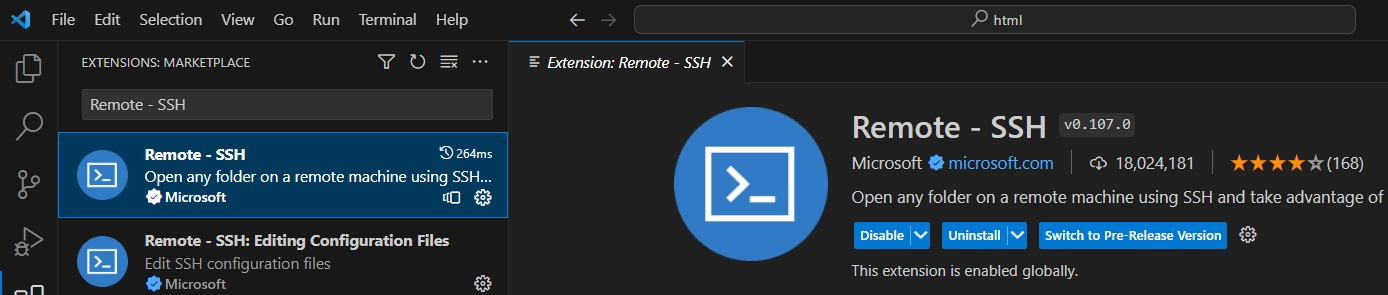
2. 커서가 깜빡일때 F1키를 눌려줍니다.
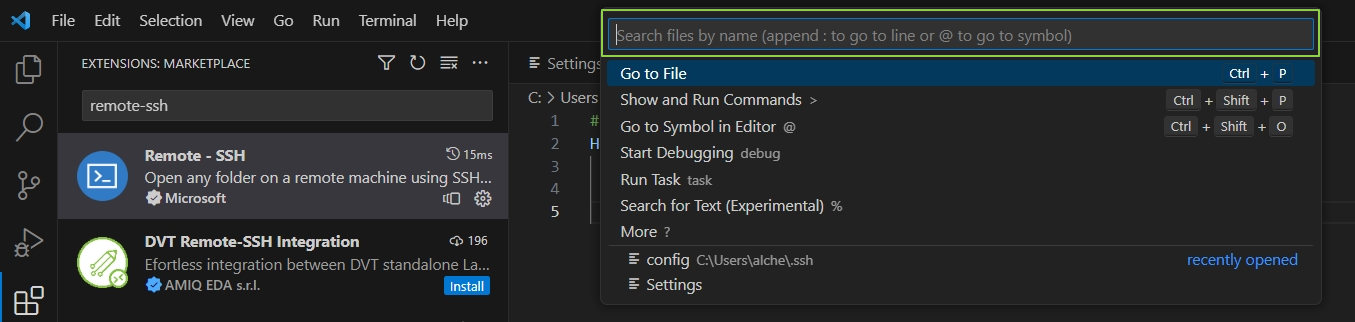
보이는 목록들이 변경되었습니다.
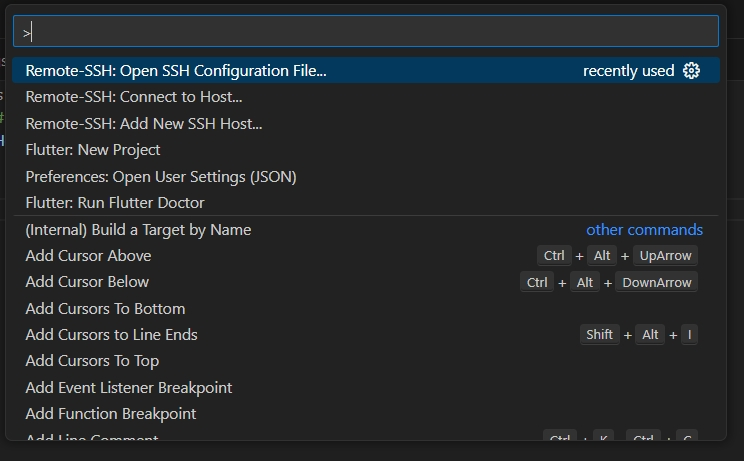
여기서 Open SSH Configuration File...부분을 찾아서 클릭합니다.

2. 설정된 CONFIG파일이 저장될 경로를 지정합니다.
설정을 저장할 파일을 지정해 줍니다. 기본적으로 이 위치에 config파일이 존재합니다.

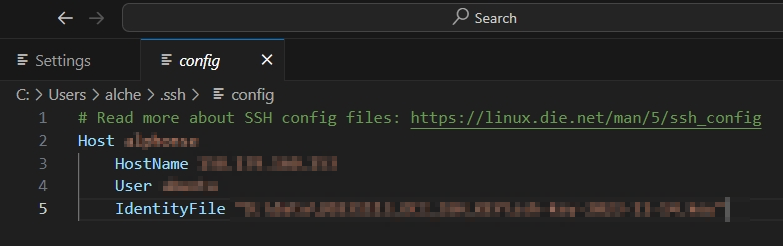
Host adm-ssh
HostName 171.119.140.211
User adm
IdentityFile "C:\mykey\ssh-key-007.key"3. 원격접속하기
검색창에 커서를 위치하고 F1키 입력후 Connect to Host...를 선택합니다.
설정을 수정하고 싶다면 다시 Open SSH Configuration File...를 선택하고 수정하실수 있습니다.

설정파일에 입력했던 Host가 보입니다. 클릭해서 접속을 합니다.
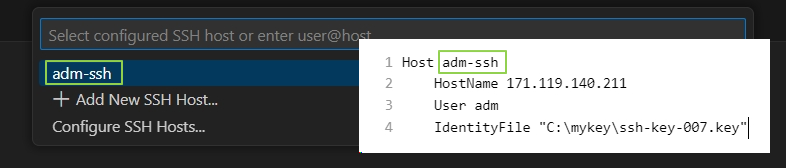
4. 새창으로 vscode가 실행됩니다. Linux를 선택 합니다.
접속하려는 서버가 리눅스 서버이기 때문에 리눅스를 선택합니다.
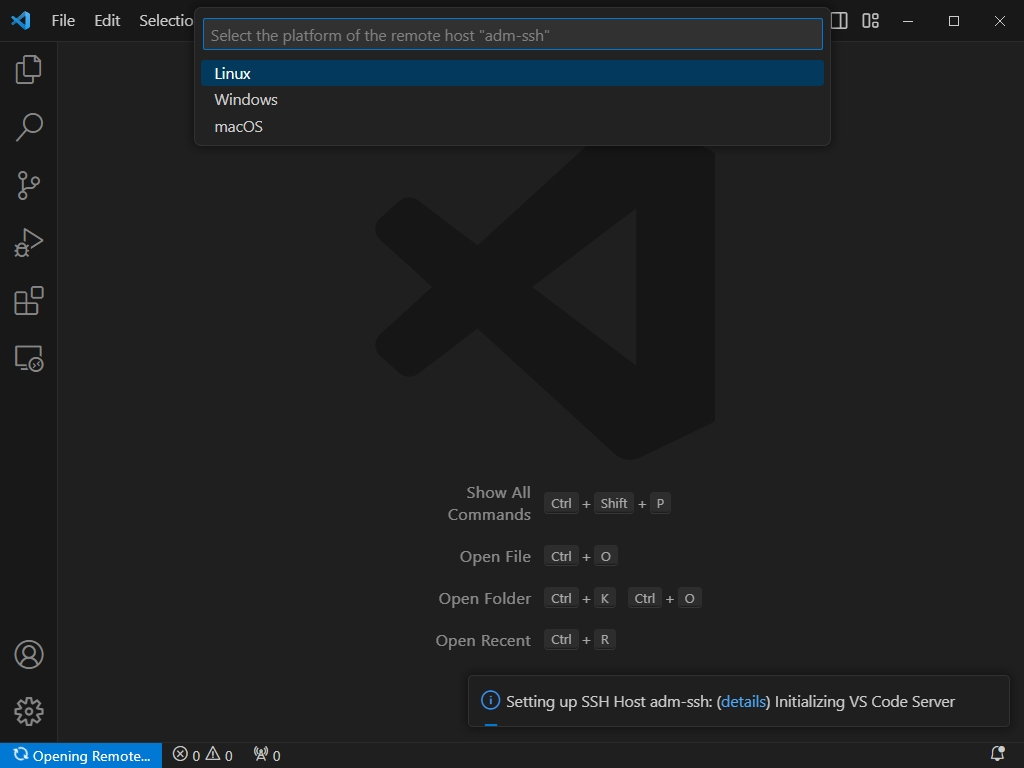
접속이 완료되면 좌측 하단부 표시가 변경됩니다.

5. 접속후 웹루트 접근하기
Select박스에서 탐색이 가능합니다. 웹서버디렉터리를 찾아서 이동합니다.
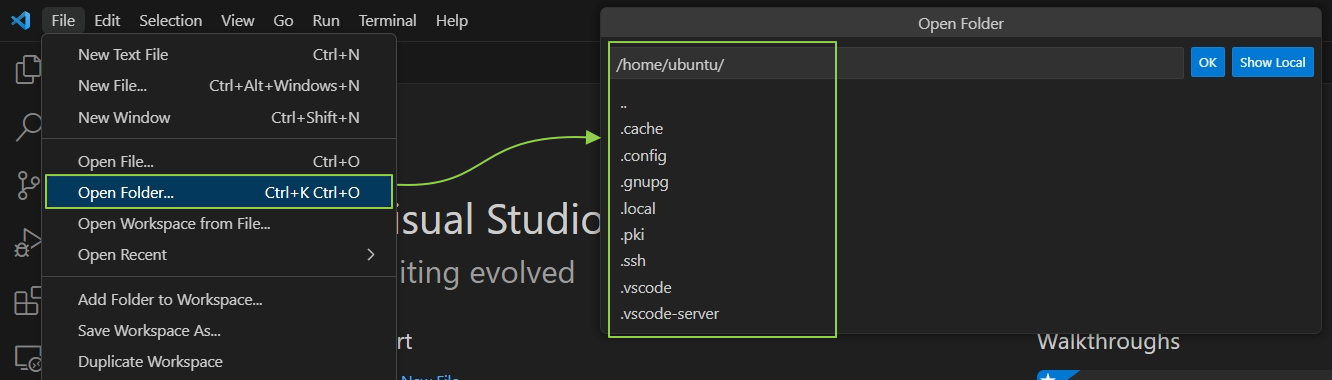
자신의 웹사이트 폴더로 이동을 하면 아래와 같은 화면을 보실수 있습니다.
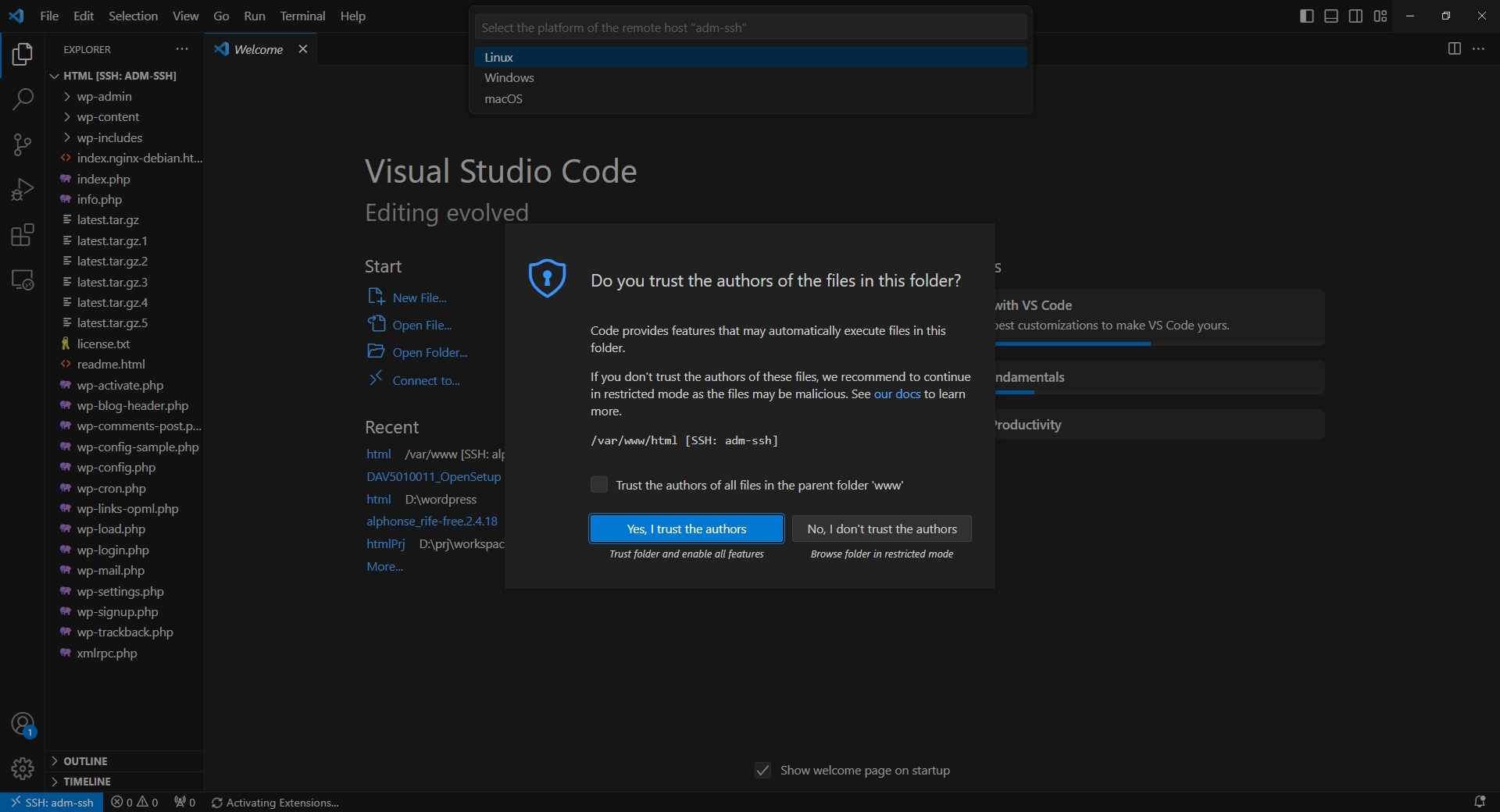
5. 리모트 접속시 커넥션 에러가 발생했다면 아래 과정을 실행해 보세요.
에러가 없이 접속이 되었다면 5번항목은 생략하시면 됩니다.
- 이전 호스트 들과 충돌이 발생했을수 있습니다. known_hosts 파일을 삭제 또는 ssh접속에 실패하는 부분을 주석처리 합니다. known_hosts 파일은 C:\Users\{컴퓨터 user 명}\.ssh (config파일과 같은위치) 에 위치해 존재합니다.

6. known_hosts 제거후 또다른 문제가 발생했을때 아래 내용을 참조하세요.
에러가 없이 접속이 되었다면 5번항목은 생략하시면 됩니다.

로그를 확인해보니, SSH 개인 키 파일의 권한 문제로 보입니다.
6 - 1. 자신의 private키에서 마우스 우클릭 상속된권한을 모두 제거합니다.

6 - 2. 자신의 private키에서 마우스 우클릭 상속된권한을 모두 제거합니다. 모두 제거하고 나면 사용자 목록에 아무사용자도 존재하지 않습니다. 여기서 다시 키파일에서 우클릭후 보안 주체 선택을 클릭합니다.
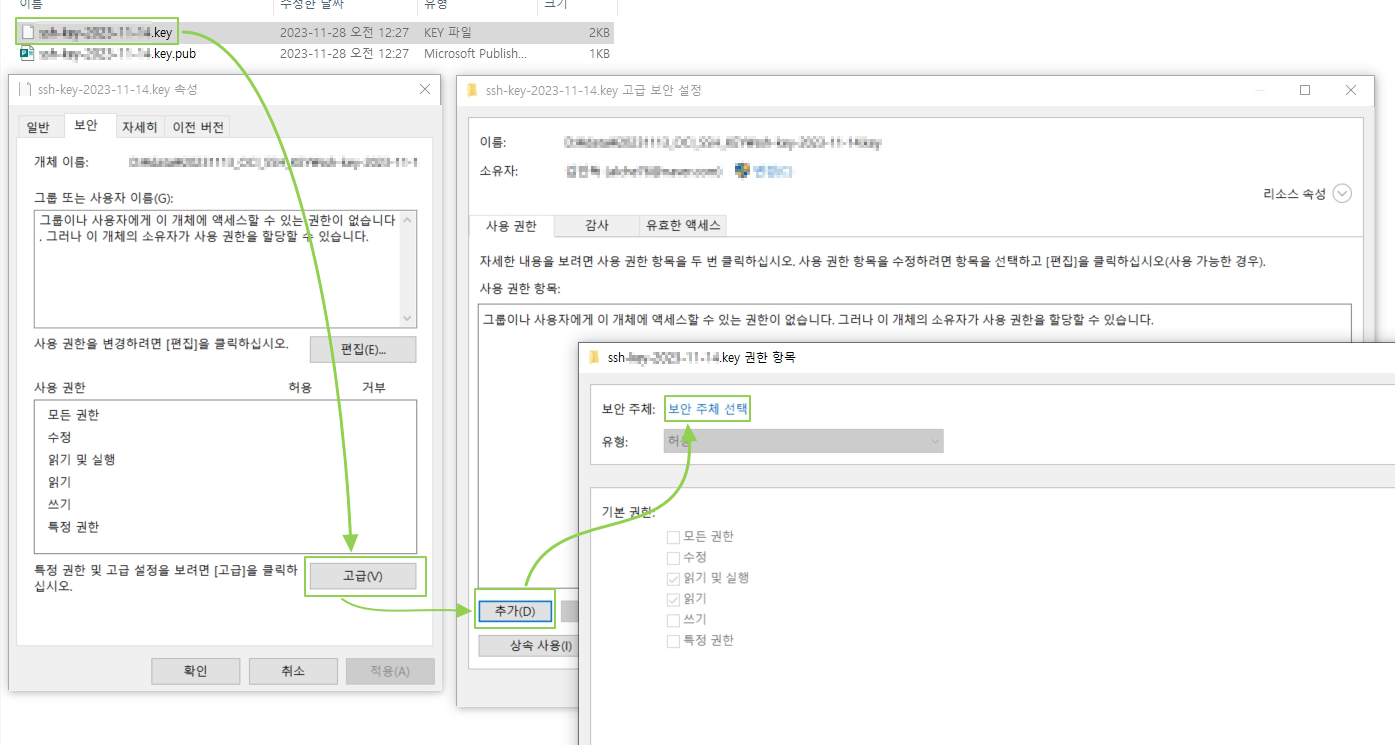
6 - 3. 현재 접속해 있는 자신의 윈도우 계정사용자를 찾아서 추가해줍니다.
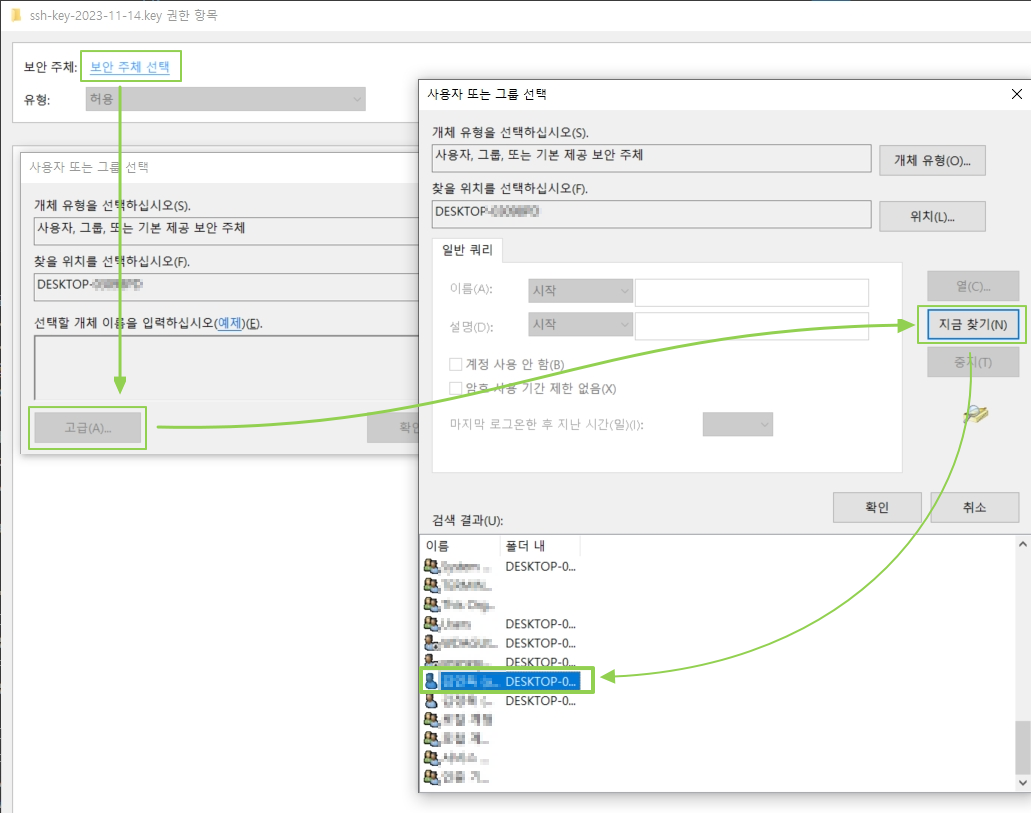
6 - 4. 권한은 2개만 부여합니다.
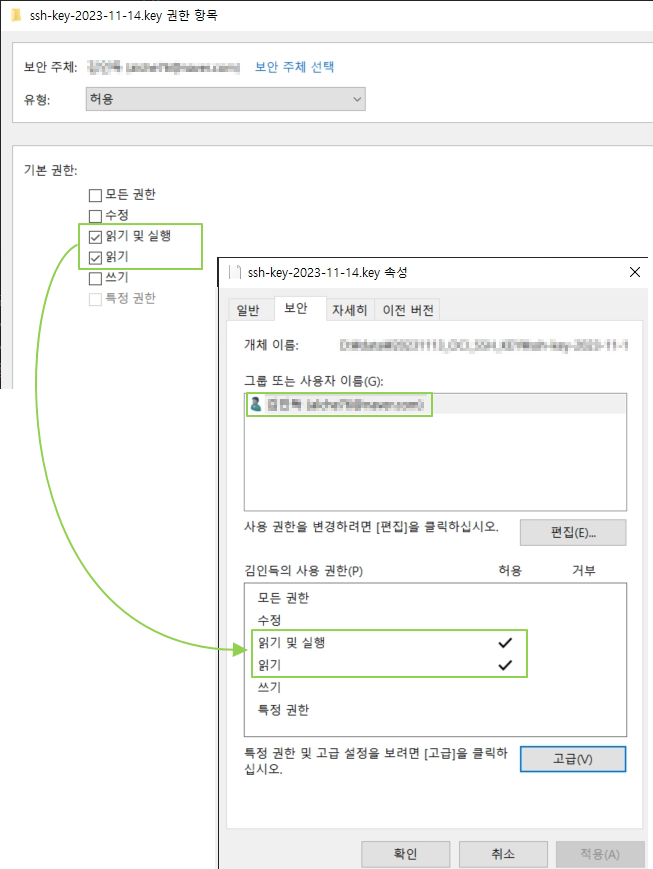
저의 경우는 여기까지 진행했을때 모든 접속관련된 에러가 사라졌습니다.
6 - 5. 웹사이트 디렉터리권한
웹사이트가 있는 디렉터리의 권한이 부여되지 않아서 저장시 에러가 발생했습니다.
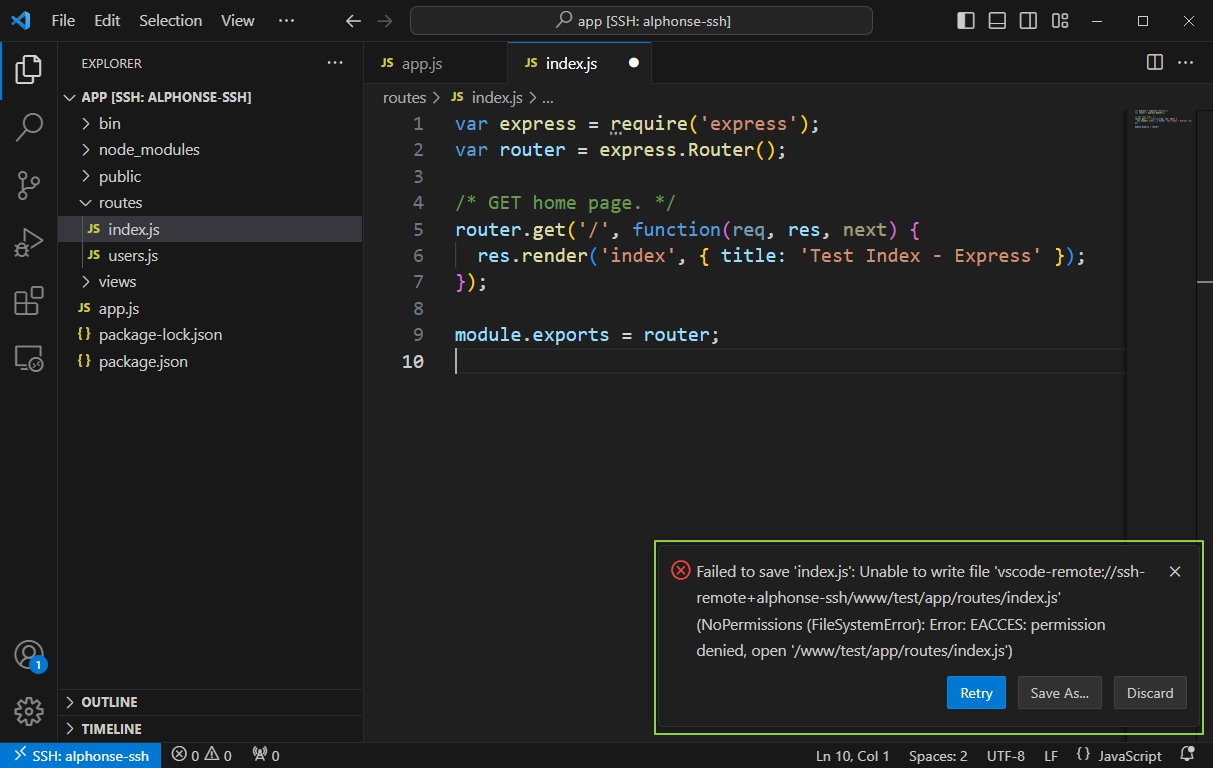
저는 /www의 하위에 여러개의 웹사이트를 생성하고 관리할 계획이기 때문에
/www폴더와 모든 하위폴더 그리고 모든 하위 파일에 읽기쓰기 권한을 부여하여서
자유롭게 파일을 추가,수정,삭제하며 프로젝트를 개발할수 있도록 권한을 부여하겠습니다.
리눅스에서 디렉토리와 그 하위 모든 파일 및 디렉토리에 대한 권한을 변경하려면 chmod와 chown 명령을 사용할 수 있습니다.
먼저, 사용자와 그룹을 변경하려면 chown 명령을 사용하면 됩니다. 아래의 명령은 /www 디렉토리와 그 하위 모든 파일 및 디렉토리의 소유자를 ubuntu로, 그룹을 www-data로 변경합니다.
소유자설정
sudo chown -R ubuntu:www-data /www
읽기쓰기권한
다음으로, 읽기와 쓰기 권한을 부여하려면 chmod 명령을 사용하면 됩니다. 아래의 명령은 /www 디렉토리와 그 하위 모든 파일 및 디렉토리에 대해 사용자(u), 그룹(g)에게 읽기(r), 쓰기(w), 실행(x) 권한을 부여합니다.
sudo chmod -R ug+rwx /www
이제 VS코드에서 읽기쓰기가 모두 가능합니다.
'Linux' 카테고리의 다른 글
| NGINX루트 경로 변경 후 INDEX파일 생성하기 (2) | 2023.12.03 |
|---|---|
| 리눅스에서 자신의 계정에 대한 권한 제대로 확인하고 변경하기 (3) | 2023.11.29 |
| 우분투 리눅스 nigex에 워드프레스 설치하기 (3) | 2023.11.26 |
| NGINX에서 워드프레스 root경로 변경하기 (4) | 2023.11.26 |
| 우분투 리눅스에서 vi나 nano대신 VS코드(VsCode)설치하고 사용하기 (3) | 2023.11.26 |
